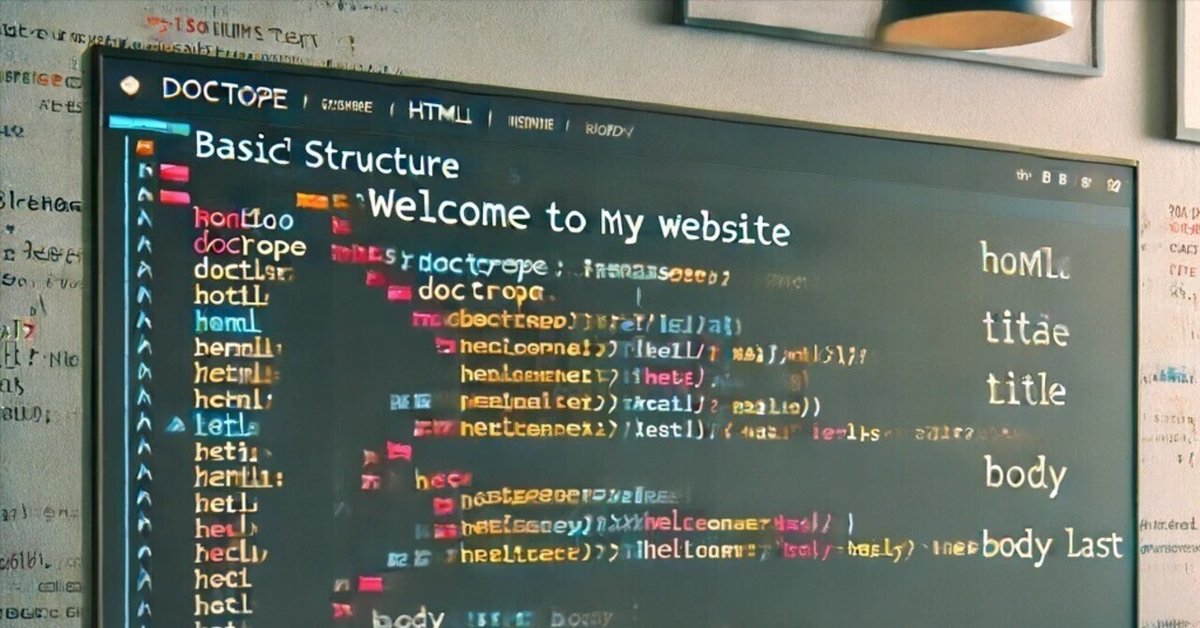
HTMLの基本その2
HTMLの全体像
まずはじめに、HTMLの基本構造を見てみましょう。HTML(HyperText Markup Language)は、ウェブページを作成するためのマークアップ言語です。以下は、基本的なHTMLのコードです。
<!DOCTYPE html>
<html lang="en">
<head>
<meta charset="UTF-8" />
<meta name="viewport" content="width=device-width, initial-scale=1.0" />
<title>HTML 基本その2</title>
</head>
<body>
<h1>フォームを書いてみよう</h1>
<form action="/submit" method="post">
<label for="name">お名前</label>
<input type="text" id="name" name="name" /><br /><br />
<label for="email">メールアドレス</label>
<input type="email" id="email" name="email" /><br /><br />
<input type="submit" value="submit" />
</form>
<h1>テーブルを書いてみよう</h1>
<table border="1">
<caption>
テーブルの例
</caption>
<thread>
<tr>
<th>お名前</th>
<th>ご年齢</th>
<th>ご出身</th>
</tr>
</thread>
<tbody>
<tr>
<td>山田太郎</td>
<td>30歳</td>
<td>東京都</td>
</tr>
<tr>
<td>田中花子</td>
<td>27歳</td>
<td>千葉県</td>
</tr>
<tr>
<td>ジョン・ジョンソン</td>
<td>45歳</td>
<td>アメリカ</td>
</tr>
</tbody>
</table>
<h1>要素を横並びにし、さらにその中に縦並びにする方法</h1>
<p>本来はCSSを使うものの、HTMLでおこなう場合</p>
<div style="display: flex">
<div style="margin-right: 20px">
<p>要素1</p>
<p>要素2</p>
<p>要素3</p>
</div>
<div style="margin-right: 20px">
<p>要素4</p>
<p>要素5</p>
<p>要素6</p>
</div>
<div style="margin-right: 20px">
<p>要素7</p>
<p>要素8</p>
<p>要素9</p>
</div>
</div>
</body>
<footer><p>Copyright © by フルスタコマツ</p></footer>
</html>HTMLの基本中の基本
HTMLの基本中の基本は前回のHTMLの基本 その1をお読みいただけたら嬉しいです。
フォームの作り方
<h1>フォームを書いてみよう</h1>
<form action="/submit" method="post">
<label for="name">お名前</label>
<input type="text" id="name" name="name" /><br /><br />
<label for="email">メールアドレス</label>
<input type="email" id="email" name="email" /><br /><br />
<input type="submit" value="submit" />
</form>formタグ:フォームの開始を示し、action属性は送信先のURLを指定し、method属性は送信方法を指定します。
labelタグ:フォーム入力の説明をします。
inputタグ:実際の入力フィールドを作成します。type属性で入力タイプを指定し、id属性で関連付けるための識別子を指定します。
brタグ:改行を挿入します。
テーブルの作り方
<h1>テーブルを書いてみよう</h1>
<table border="1">
<caption>
テーブルの例
</caption>
<thread>
<tr>
<th>お名前</th>
<th>ご年齢</th>
<th>ご出身</th>
</tr>
</thread>
<tbody>
<tr>
<td>山田太郎</td>
<td>30歳</td>
<td>東京都</td>
</tr>
<tr>
<td>田中花子</td>
<td>27歳</td>
<td>千葉県</td>
</tr>
<tr>
<td>ジョン・ジョンソン</td>
<td>45歳</td>
<td>アメリカ</td>
</tr>
</tbody>
</table>tableタグ:テーブル全体を囲むタグで、border属性は境界線を指定します。
captionタグ:テーブルのタイトルを指定します。
threadタグ:テーブルのヘッダー部分を示します。
trタグ:テーブルの行を示します。
thタグ:ヘッダーセルを示します。
tbodyタグ:テーブルのボディ部分を示します。
tdタグ:データセルを示します。
要素を横並びにしてさらにその中に縦並びにする方法
<h1>要素を横並びにし、さらにその中に縦並びにする方法</h1>
<p>本来はCSSを使うものの、HTMLでおこなう場合</p>
<div style="display: flex">
<div style="margin-right: 20px">
<p>要素1</p>
<p>要素2</p>
<p>要素3</p>
</div>
<div style="margin-right: 20px">
<p>要素4</p>
<p>要素5</p>
<p>要素6</p>
</div>
<div style="margin-right: 20px">
<p>要素7</p>
<p>要素8</p>
<p>要素9</p>
</div>
</div>divタグ:ブロックレベルのコンテナを作成します。ここでは、style属性を使用してフレックスボックスレイアウトを設定し、要素を横並びに配置します。
まとめ
これで、HTMLの基本的な構造と各要素についての解説を終わります。初めての方でも理解しやすいように心掛けて書きましたので、実際に手を動かして試してみてくださいね。
Githubでも公開してるよ!
先ほどのコードはGithubで公開しているよ。
ここ見てね!
この記事が気に入ったらサポートをしてみませんか?
